DCP-L3550CDW
FAQ & Fehlerbehebung |
Papier in die Papierkassette einlegen
- Wenn die Einstellung Papier prüfen/Papierformat prüfen auf Ein gesetzt ist und Sie den Papierschacht aus dem Gerät herausziehen, zeigt das Display des Geräts eine Meldung an, in der Sie gefragt werden, ob Sie das Papierformat und die Papiersorteinstellungen ändern möchten. Ändern Sie die Papiergrösse und den Papiertyp nach bedarf und folgen Sie den Anweisungen am Bildschirm.
- Wenn Sie eine unterschiedliche Grösse und Art von Papier in das Fach laden, müssen Sie das Papierformat und die Papiertypeinstellungen in das Gerät oder auf Ihrem Computer zur gleichen Zeit ändern.
HINWEIS: Die unten gezeigten Abbildungen sind von einem repräsentativen Produkt und können von Ihrem Brother Gerät abweichen.
-
Ziehen Sie die Papierkassette ganz aus dem Gerät heraus.
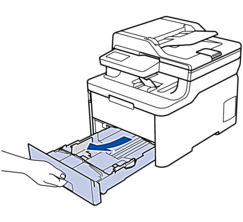
-
Halten Sie den Hebel der jeweiligen Papierführung gedrückt und verschieben Sie die Papierführungen entsprechend dem Papierformat.
Drücken Sie die grüne Papierführung zusammen um die Papiergrösse anzupassen.
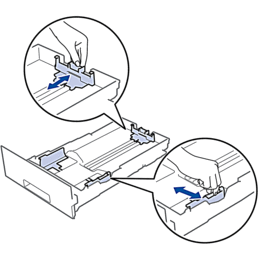
- Fächern Sie den Papierstapel gut.
- Legen Sie das Papier in die Schublade, mit der zu bedruckenden Seite nach unten, ein.
-
Das Papier muss sich unterhalb der Markierung für die maximale Stapelhöhe (
 ) befinden.
) befinden.
Wenn die Papierkassette zu voll ist, können Papierstaus entstehen.
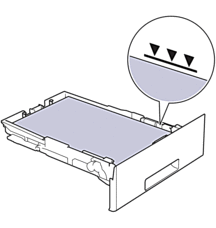
- Schieben Sie die Papierkassette langsam und vollständig in das Gerät.
-
Klappen Sie Papierablagenabdeckung heraus damit kein Papier aus der Ablage herunterfällt.
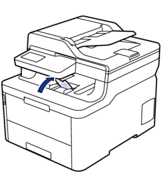
Rückmeldung zum Inhalt
Helfen Sie uns dabei, unseren Support zu verbessern und geben Sie uns unten Ihre Rückmeldung.
